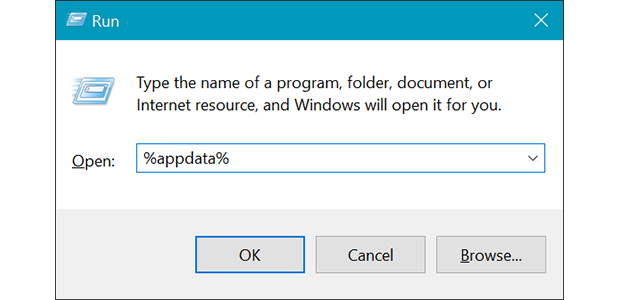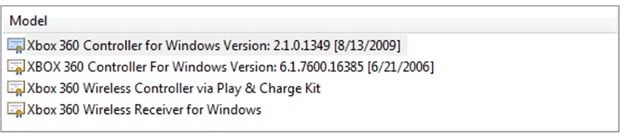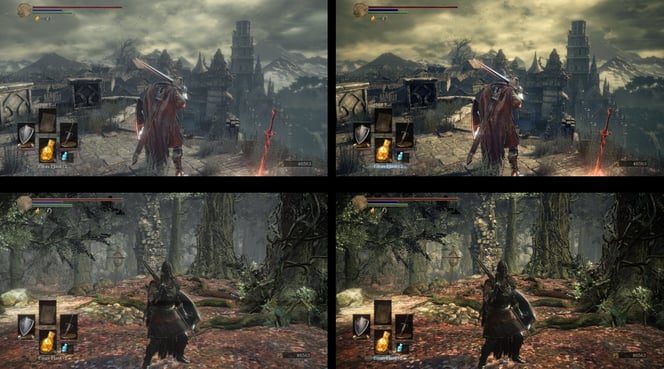Lo que comenzó en 2009 siendo el juego para iniciados Demon Souls se ha convertido en uno de los éxitos más aclamados por la crítica en la historia del juego. La serie Souls ha sido elogiada por su frustrante dificultad, ya que no ofrece tutoriales, mapas, ayuda, pistas, apoyo... absolutamente nada.
Sin embargo, este cambio ha sido bien acogido en la arremetida actual de los juegos ocasionales. Para impulsar las ventas, los juegos de PC y consola se suelen diseñar para que «todo el mundo» pueda meterse en ellos rápidamente y obtener gratificación instantánea afrontando pocas frustraciones, pero no es el caso de Dark Souls. Los jugadores deben averiguar por sí mismos cómo funciona el juego. Aun así, el juego ha logrado un enorme éxito comercial y entre la crítica.
Dark Souls 3 no es una excepción. Si bien los controles y la velocidad han mejorado drásticamente, sigue siendo un juego desafiante. Por desgracia, está portado desde consola, por lo que tiene problemas de fidelidad y rendimiento gráficos, y con esto es con lo que te puede ayudar este blog.
Esta guía sirve para potenciar los gráficos de Dark Souls 3 más allá de los límites del juego (si el PC lo aguanta). También sirve para que el juego vaya un poco más fluido, lo cual resulta especialmente útil si no tienes el hardware más reciente.
Para esta guía, hemos probado Dark Souls 3 en un Microsoft Surface Book Pro y en un Alienware Area 51 R2 potenciado con dos 980 Ti (la mejor tarjeta gráfica de NVIDIA) que funcionan en paralelo. En el momento de redactar este artículo, la velocidad ya no podía aumentar mucho más, y actualmente es la única configuración que permite usar juegos modernos a 60 fotogramas por segundo (FPS) en resolución 4K. Aunque fue necesario ajustar un poco el Surface Book, (mucho) menos potente, para lograr una velocidad de fotogramas más fluida, el Alienware estaba configurado para mostrar todo el esplendor del juego en resolución 4K, con unos gráficos al máximo de sus posibilidades.
-
Intel Core i5 6300U de 2,5 GHz (Skylake) y 2 núcleos físicos a 3 GHz (aumento)
-
8 GB de RAM
-
NVIDIA GeForce Mobile (rebautizada con el nombre 940M)

-
Intel Core i5 5820k (Broadwell) y 6 núcleos físicos a 4,4 GHz (con overclock)
-
32 GB de RAM
-
Gigabyte Windforce 980 Ti de 2 GB a 1450 MHz (con un overclock del 30 % aprox.)

¿Tu PC es capaz de ejecutar Dark Souls 3?
Aunque Dark Souls 3 no es tan impresionante en términos gráficos como Witcher 3 u otros superéxitos, como el último Call of Duty, sigue exigiendo mucho al hardware.
Especificaciones mínimas:
Sistema operativo: Windows 7/8/10 (64 bits)
Procesador: Intel Core i5-2500 de 3,3 GHz o AMD FX-6300 de 3,5 GHz
Memoria: 8 GB
Tarjeta de vídeo: NVIDIA GeForce GTX 750 Ti/ATI Radeon HD 6870
Especificaciones recomendadas:
Sistema operativo: Windows 10 (64 bits)
Procesador: Intel Core i7 2600 de 3,4 GHz/AMD FX-8340 de 4,0 GHz
Memoria: 8 GB
Tarjeta de vídeo: NVIDIA GeForce 970 GTX o equivalente
Pero da igual si tienes un PC de juegos de gama baja o alta: aquí te vamos a enseñar a conseguir la mejor calidad y una velocidad de fotogramas mucho más fluida en el juego.
Curiosamente, Dark Souls 3 tuvo problemas para detectar las mejores configuraciones en los dos equipos. En el Surface Book, se representaba en Full HD (1920 × 1080) con gran detalle: claramente es demasiado para un híbrido de ultraportátil y tablet que solamente llegaba a los 10 fps. imposible jugar. En el otro extremo del espectro, Dark Souls 3 definió la resolución del equipo de juego de gama alta en 1080p a pesar de tener el equipo potencia para mostrar juegos a 4096 × 2160 (resolución 4K), es decir, totalmente fluidos.

Consejo 1: nociones básicas de rendimiento para optimizar el PC y el portátil
Antes de comenzar con la optimización para Dark Souls 3, realiza los 9 pasos esenciales para potenciar la velocidad del PC o portátil (los publiqué hace tiempo). En esa publicación se explica lo fundamental para poner a punto el equipo. Lo más importante es:
-
Actualizar los controladores gráficos e incluso usar controladores beta.
-
Hacer overclock de la tarjeta gráfica (¡con prudencia!).
-
Usar AVG TuneUp para desactivar la actividad en segundo plano que merma el rendimiento.
-
Desfragmentar el disco duro.
Como Dark Souls 3 aún tiene problemas de rendimiento, el PC o portátil debería ajustarse hasta el límite máximo de rendimiento antes de tocar las configuraciones específicas del juego.
Consejo 2: obtener los controladores de NVIDIA y AMD para Dark Souls 3
Como es habitual, tanto NVIDIA como AMD han preparado un controlador optimizado para Dark Souls 3 que permite a las GPU dobles (SLI, si el equipo la tiene) conseguir el mejor rendimiento posible.
-
Si eres usuario de AMD, haz clic aquí para descargar los últimos controladores. Cuando se redactó este artículo, el 23 de abril, la versión disponible era la 16.15.21211. Los más atrevidos pueden probar la versión de revisión haciendo clic en el controlador de revisión de Windows más reciente, en la parte de la derecha.
-
Si eres usuario de NVIDIA, haz clic aquí para descargar los últimos controladores de la página oficial. La versión 364.72 se ha optimizado para Dark Souls 3, así que todas las posteriores funcionarán bien.
-
Intel Iris: si tienes el chip de gráficos de Intel HD para móvil o escritorio, puedes entrar en este foro (elige la entrada más reciente en la parte superior) para descargar los últimos controladores, los que ofrecen un rendimiento óptimo. También puedes visitar la página oficial de Intel (ten en cuenta que Intel no siempre ofrece los últimos controladores beta que ayudan a mejorar el juego). No obstante, ya sean controladores nuevos o viejos, no esperes que Dark Souls 3 vaya de miedo en un hardware integrado: en ese caso no puedo hacer promesas.
Hay algo que cabe destacar. Algunos portátiles disponen de dos procesadores gráficos: una GPU de Intel HD Graphics para prolongar la batería cuando no hay enchufes y, aparte, una GPU de GeForce o AMD para tareas multimedia y juegos. Normalmente, Windows se encarga de forma automática, pero deberías asegurarte de que el dispositivo esté usando la GPU más potente. Para ello, haz clic con el botón derecho en el escritorio y ve al panel de control gráfico, como el Panel de control de NVIDIA. Ve a Controlar la configuración 3D y comprueba que el procesador de gráficos preferido sea Procesador NVIDIA de alto rendimiento.
Consejo 3: ajustar la configuración básica de Dark Souls 3
La configuración gráfica del juego muestra claramente que Dark Souls 3 es un puerto de consola. No hay demasiadas opciones de configuración que se puedan ajustar:


En nuestro PC de juego, la configuración más elevada funcionaba fluidamente a 4096 × 2160 (resolución 4K). Si tienes un equipo potente pero incompatible con 4K, reduce la Calidad de sombra a Medio, ya que este es uno de los efectos que más recursos consumen. La diferencia visual tras este cambio será mínima o nula, como puedes ver abajo:
 Con la sombra al máximo, el juego se ejecuta a 6 fps: imposible jugar.
Con la sombra al máximo, el juego se ejecuta a 6 fps: imposible jugar.

Con la sombra a nivel medio, el juego se ejecuta a 35 fps. Si te fijas bien (abre las imágenes a pantalla completa), tal vez veas una leve diferencia en las sombras de la casa o la hierba, pero, francamente, no creo que ninguna tenga mejor o peor aspecto: simplemente son diferentes.
Había algunas configuraciones que, al cambiar de Máx./alto a Bajo/desactivado, tuvieron un impacto mínimo o nulo. Estas son calidad de reflejo, calidad de sombreador, calidad de efectos, SSAO y calidad de agua. Si las cambias, puedes exprimir unos pocos fotogramas, pero en comparación con la calidad visual que se pierde, no compensa. Si tienes mucha necesidad de mejorar el rendimiento, puedes desactivar Antialiasing y reducir la calidad de textura. Con esto perderás algo de calidad, pero tampoco hace que el juego parezca de principios del siglo XXI.
Naturalmente, la forma más eficaz de optimizar el rendimiento consiste en reducir la resolución. Aunque en el Surface Book los 1080p se veían mucho más nítidos, una velocidad de fotogramas reducida (de dos dígitos) no sirve para jugar, así que bajé a 1280 × 720, lo cual triplicó la velocidad.
Consejo 4: recuperar una versión anterior de las GPU de NVIDIA más antiguas
¿Te acuerdas de eso que dijimos de que siempre había que instalar los últimos controladores? Olvídalo: por lo menos si tienes una tarjeta NVIDIA antigua, como una de las series 5xx o 6xx (consulta abajo las especificaciones mínimas). Al usar una versión anterior, este youtuber consiguió ir de 12-16 fps en el área de inicio a más de 45 fps con una GeForce 560 Ti:
Tengo una 550 Ti, he subido de 10-20 fps y 800 × 600 a 30-40 fps y 1280 × 720; puede subir todavía más cuando salga de este mapa lleno de polvo. ¡Muchas gracias!
Te quiero. Ayer estaba muy decepcionado porque no podía mantener la velocidad de fotogramas por encima de 30 fps, ni siquiera en 800 × 600 con ventana, y ahora llego a más de 50 fps, con configuración baja y 720p. Gracias. Muchas gracias, de verdad.
Me acabas de ahorrar 500 dólares, tío. Ayer estaba tan... triste. Tengo dos tarjetas 570 GTX en SLI y lo que veía era una sucesión de diapositivas. Ahora estoy en 1080p, con todas las configuraciones bajas, y llego a unos 35-45 fps.
Puedes leer la conversión original aquí. Nuestro consejo: desinstala los controladores con la última versión de Display Driver Uninstaller y luego instala los que hemos citado arriba.
Consejo 5: en los portátiles y PC de la gama más baja, elegir una resolución reducida
¿Tu portátil o PC tiene más de 5 años? ¿Te da igual cómo se vea el juego? Hay una forma de seleccionar una resolución de pantalla ancha inferior a la configuración «oficialmente» autorizada de 800 × 600, que se ve distinta y muy rara en las pantallas de uso habitual. Te mostramos cómo hacerlo: Mantén pulsada la tecla Windows en el teclado y, a la vez, pulsa R. Luego, en la ventana «Ejecutar», escribe %appdata%, como se ve abajo:
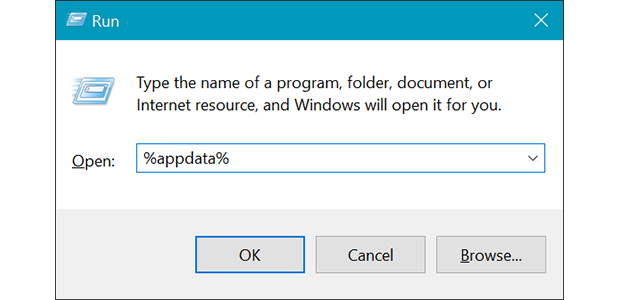
Haz doble clic en la carpeta DarkSoulsIII y después abre GraphicsConfig.xml haciendo clic con el botón derecho y usando el cuadro de diálogo Abrir con. Usa el bloc de notas de Windows, que funciona perfectamente.

Cambia Resolution-FullScreenWidth a 816 y Resolution-FullScreenHeight a 510. Guarda el archivo y abre el juego. Ahora debería ejecutarse bastante más rápido y ocupar toda la pantalla.
Si no funciona, haz clic con el botón derecho en el archivo, ve a Propiedades y marca la opción Solo lectura para que el juego no lo cambie a la configuración anterior.
Nota: Si quieres restaurar la configuración predeterminada, quita la marca de la opción Solo lectura y utiliza el menú del juego para recuperar las opciones estándar.
Consejo 6: configuración específica para usuarios de NVIDIA y ATI
Tanto las GPU de NVIDIA como las de ATI vienen con sus propios paneles de control, cuyas opciones de configuración normalmente no deberían tocarse. Sin embargo, en Dark Souls 3, al cambiar algunas de ellas, el rendimiento puede mejorar. Para acceder a estos paneles de control, haz clic con el botón derecho en el escritorio y luego haz clic en Panel de control de NVIDIA o Configuración de AMD Radeon. A continuación, sigue estos pasos:
-
Panel de control de NVIDIA: Ve a Controlar la configuración 3D. Primero, cambia Sincronización vertical a Adaptable. Después activa Triple búfer y Optimización enlazada. Por último, cambia la opción Máximo número de fotogramas prerenderizados a 1. Haz lo mismo con los Fotogramas preprocesados para la realidad virtual. 
-
ATI/AMD Radeon Crimson: abre la aplicación Configuración de AMD Radeon y ve a Configuración global. En Modo de teselación, cambia de Optimizado para AMD a 8x o 16x a fin de potenciar el rendimiento. A continuación, establece la Calidad de filtrado de texturas en Rendimiento. Ambas opciones de configuración tienen un impacto mínimo en la fidelidad visual a la hora de evitar el molesto «tartamudeo». 
Consejo 7: rectificar la pérdida de fotogramas o el «tartamudeo» en Windows 10 y los controladores de Xbox
Esto lo he sufrido un montón. No solo en Dark Souls 1 y 3, sino también en otros juegos como Witcher 3. Cuando llevo jugando unos minutos, el juego empieza a ir a trompicones si uso las teclas analógicas de los mandos de la Xbox 360, One o Elite.
Por suerte, he encontrado una solución.
En primer lugar, esto es debido a un controlador actualizado en las versiones más recientes de Windows 10 (compilaciones de Insider y la Anniversary Edition). Para arreglarlo:
-
Abre el administrador de dispositivos haciendo clic con el botón derecho en el icono del menú Inicio y haciendo clic en Administrador de dispositivos.
-
Ve a Periféricos de Xboxy haz doble clic en Mando de Xbox. Ve a Actualizar software de controlador, haz clic en Examinar equipo para buscarlo y luego ve a Dejarme seleccionar en una lista de controladores de dispositivos en mi equipo. Vuelve al controlador 2.1.0.1349.
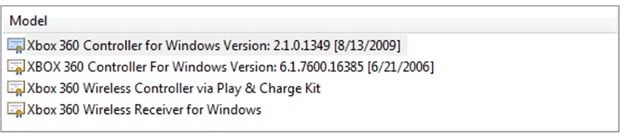
Consejo 8: Muéstralo en todo su esplendor Con Cinematic FX
De forma predeterminada, Dark Souls 3 puede tener un aspecto algo desvaído. Afortunadamente, existen filtros de terceros que mejoran la nitidez, el contraste y los efectos visuales. La configuración preestablecida que yo recomiendo se llama Cinematic FX y se puede descargar desde https://www.nexusmods.com/darksouls3/mods/3. (A lo mejor te tienes que registrar, pero no pasa nada, es gratis).
Mira la diferencia:
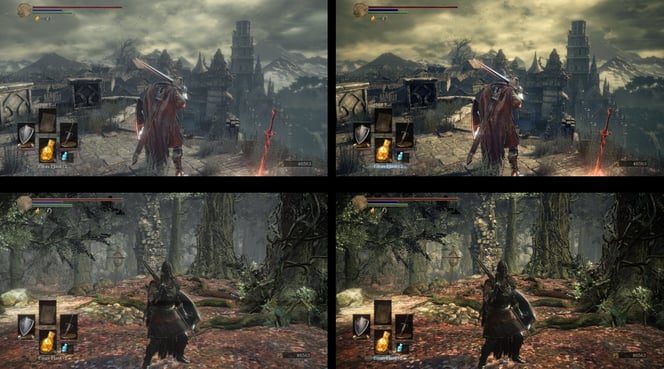
Izquierda: efectos y esquema de color predeterminados de Dark Souls 3. Parece un poco desvaído, los colores están apagados.
Derecha: efectos «Cinematic FX» mejorados.
Aunque algunas zonas oscuras pueden oscurecerse demasiado (depende del monitor y la preferencia personal), en general creo que mejora bastante. Para instalar estos efectos, descarga el archivo ZIP del vínculo anterior y extráelo. En la carpeta verás los archivos siguientes:
Cópialos en el directorio de Dark Souls 3 donde se indica a continuación: C:\Archivos de programa(x86)\Steam\steamapps\common\DARK SOULS III\Game.
¡Ya está! Abre el juego y pulsa la tecla Bloq Despl para activarlo y desactivarlo:

Reflexiones finales
La combinación de todos estos ajustes debería ayudar a mejorar la visualización de Dark Souls 3 o a que funcione con mucha más fluidez y continuidad. En mi equipo de juego, ni siquiera la configuración visual mejorada preestablecida tuvo efectos, y la velocidad de fotogramas se mantuvo a una cifra constante de 60 fps (esta puede variar). En el Surface Book, llegué a triplicar la velocidad de fotogramas de 10 fps, imposible para jugar, hasta una media de 47 fps, que ya es algo razonable.